Comment récupérer mon mot de passe ?
- Je suis un participant
- Comment puis-je récupérer mon mot de passe via la page Réinitialiser le mot de passe ?
- Comment puis-je récupérer mon mot de passe via l'application ?
- Comment puis-je récupérer mon mot de passe via le site web ou le Virtual Lobby ?
- Comment puis-je récupérer mon accès par le biais du formulaire d'inscription ?
- Je suis organisateur d'événements /administrateur
- Comment puis-je récupérer le mot de passe de ma plate-forme ?
- Comment puis-je modifier le mot de passe d'un participant ?
- Comment puis-je modifier le mot de passe de l'administrateur d'un événement ?
- J'ai accédé à la plateforme (site web), mais je n'ai pas vu mes événements. Pourquoi ?
- J'ai accédé à l'application, mais je n'ai pas vu mes événements. Pourquoi ?
- Existe-t-il une règle de sécurité pour la création des mots de passe (force du mot de passe) ?
Pour récupérer votre mot de passe, vous devez suivre les étapes ci-dessous. La procédure va dépendre de votre niveau d'accès, qui peut être administrateur ou participant.
Je suis un participant
Comment puis-je récupérer mon mot de passe via la page Réinitialiser le mot de passe ?
Vous pouvez récupérer votre mot de passe en accédant à page. Il vous suffit de saisir votre adresse email et d'appuyer sur Récupérer le mot de passe.
Si les informations fournies sont correctes, un courriel sera envoyé avec un lien de récupération.
Comment puis-je récupérer mon mot de passe via l'application ?
Après avoir accédé à votre application, un message de connexion apparaîtra dans la barre inférieure de votre écran. Pour vous connecter, vous devez cliquer sur LOGIN.
L'étape suivante consistera à saisir votre adresse électronique et votre mot de passe. Si vous avez oublié votre mot de passe, cliquez simplement sur "Mot de passe oublié" situé sous le bouton de connexion.
Entrez ensuite le même e-mail que celui que vous utilisez pour vous connecter à la plateforme InEvent et cliquez sur ENVOYER LE MOT DE PASSE.
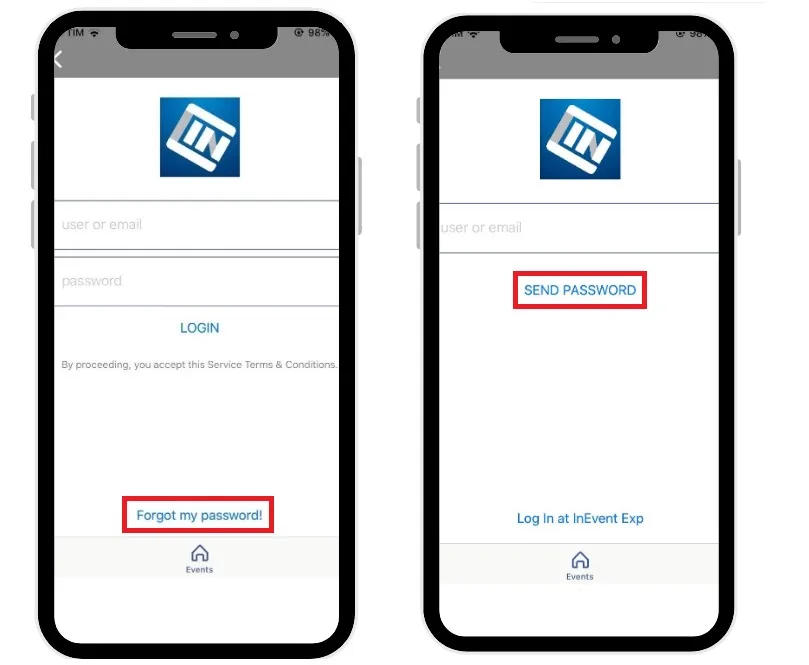
Après quelques secondes, vous recevrez un e-mail avec les instructions pour récupérer le mot de passe.
Comment puis-je récupérer mon mot de passe via le site web ou le Virtual Lobby ?
Après avoir accédé à votre zone de connexion, il est possible de récupérer votre mot de passe en cliquant sur "Mot de passe oublié".
Tapez votre e-mail dans le champ de texte et appuyez sur "Récupérer le mot de passe". Vous pouvez également accéder directement à cette page en cliquant ici.
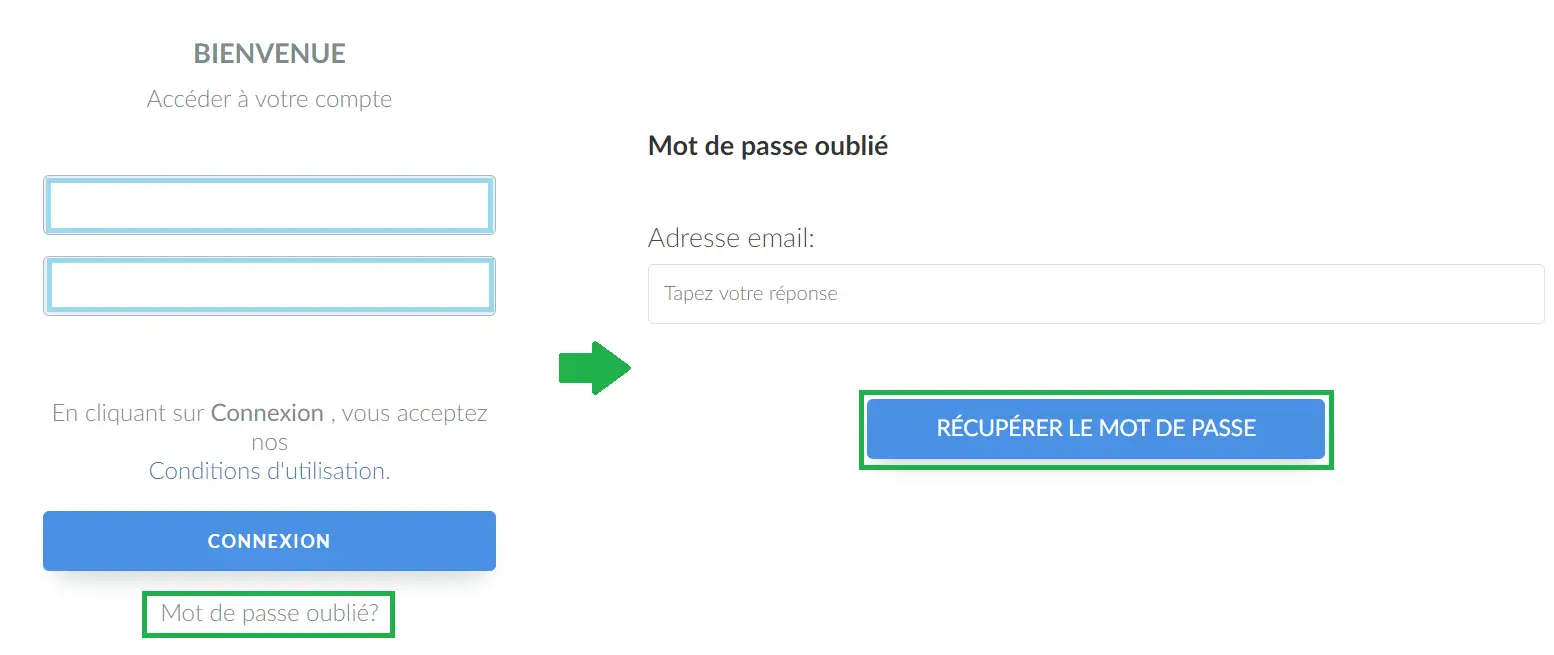
Un courrier électronique contenant des instructions sera envoyé à l'adresse que vous avez saisie.
Comment puis-je récupérer mon accès par le biais du formulaire d'inscription ?
Si vous êtes déjà inscrit, accédez au formulaire d'inscription et tapez votre adresse électronique dans le champ Adresse électronique. Un message apparaîtra indiquant que vous êtes déjà inscrit et que vous devez appuyer sur le lien "Envoyez-moi un courriel" pour recevoir un courriel contenant votre lien unique d'accès au Virtual lobby.
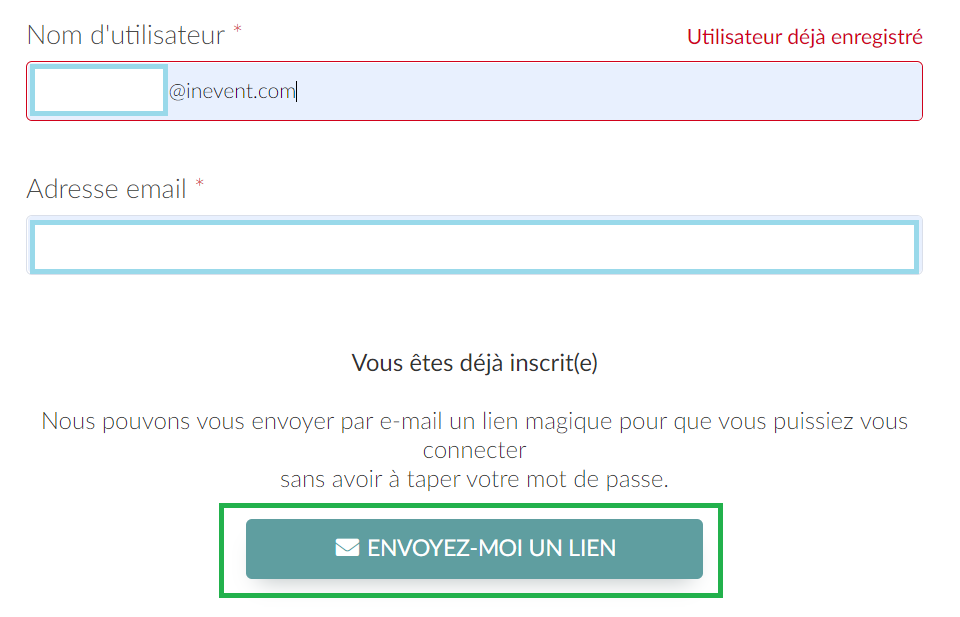
Je suis organisateur d'événements /administrateur
Comment puis-je récupérer le mot de passe de ma plate-forme ?
Vous pouvez suivre les mêmes étapes à partir de la deuxième rubrique "Comment puis-je récupérer mon mot de passe via le site web".
Comment puis-je modifier le mot de passe d'un participant ?
Si vous êtes un administrateur, vous pouvez modifier le mot de passe d'un participant en suivant les étapes ci-dessous.
En vous connectant à la plateforme InEvent, vous devriez accéder à l'événement où est inscrit le participant qui a besoin de changer de mot de passe. Cliquez ensuite sur PERSONNES > PARTICIPANTS. Cliquez sur le participant dont vous souhaitez modifier le mot de passe et une nouvelle fenêtre s'ouvrira sur le côté droit de l'écran.
Pour modifier le mot de passe du participant, faites défiler la fenêtre vers le bas jusqu'à ce que vous trouviez l'option MOT DE PASSE. Cliquez sur MODIFIER dans le coin supérieur droit de l'écran, changez le mot de passe du participant et appuyez sur END.
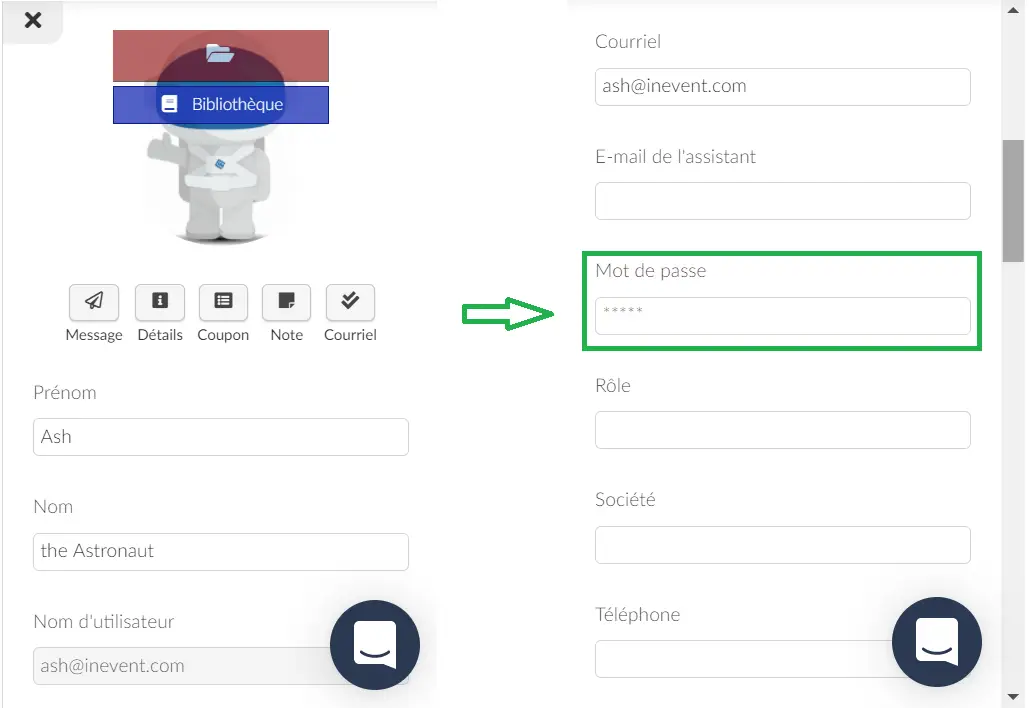
Comment puis-je modifier le mot de passe de l'administrateur d'un événement ?
Seul un administrateur peut changer son propre mot de passe. Pour ce faire, il faudra récupérer le mot de passe en répétant les étapes de la section Comment récupérer mon mot de passe via un site web ou une application.
J'ai accédé à la plateforme (site web), mais je n'ai pas vu mes événements. Pourquoi ?
L'un des problèmes les plus courants lors de la visualisation d'un événement est la mise à jour des mots de passe. Dans ce cas, vous pouvez être enregistré en tant qu'administrateur d'entreprise ou en tant qu'administrateur d'événement. Le conflit peut survenir si vous changez manuellement le mot de passe dans un seul des cas, ce qui a pour conséquence qu'aucun événement n'est visualisé.
Pour résoudre cette situation, la meilleure solution est de récupérer votre mot de passe en suivant les instructions de la section "Comment récupérer mon mot de passe via le site web".
J'ai accédé à l'application, mais je n'ai pas vu mes événements. Pourquoi ?
Dans ce cas, plusieurs raisons peuvent en être la cause : autorisation d'accès, code de la société, événement non publié ou déterminé comme étant invisible. Il est également possible que l'administrateur de la société ait changé manuellement son mot de passe.
La première solution pour les situations où vous ne pouvez pas visualiser vos événements est de parler à l'administrateur de votre entreprise pour vérifier que vous êtes bien enregistré et que vous avez accès à l'événement.
La deuxième possibilité est de procéder à la récupération du mot de passe en suivant les étapes indiquées dans la section "Comment récupérer mon mot de passe par l'application".
Si vous ne pouvez toujours pas visualiser votre/vos événement(s), veuillez nous contacte
Existe-t-il une règle de sécurité pour la création des mots de passe (force du mot de passe) ?
Oui, InEvent s'engage à suivre les normes de sécurité les plus rigoureuses du marché. Selon les directives de l'OWASP (Open Web Application Security Project), à partir de mai 2019, les mots de passe enregistrés par les utilisateurs doivent avoir les exigences minimales suivantes :
- Minimum de 8 caractères ;
- Doit avoir au moins un numéro ;
- Doit comporter au moins une lettre ;
- Doit comporter plus de deux caractères consécutifs ;
Exemples de mots de passe acceptés
- abcd1234
- h12412nf1
- 0124Faaffnasofaf
Exemples de mots de passe non pris en charge
- 1111 (qui n'a pas 8 caractères, n'a pas de lettre, pas plus de 2 caractères consécutifs);
- 1234 (qui n'a pas 8 caractères, n'a pas de lettre);
- 12345678 (qui n'a pas de lettre);

